numpy(矩阵运算库)读书笔记:
1.numpy库常用函数:
np.array[x,y,z],dtype=int):从Python列表和元组创造数组
np.arange(x,y,i):创建一个由x到y,以i为步长的数组
np.linspace(x,y,n):创建一个由x到y,等分为n个元素的数组
np.indices((m,n)):创建一个m行n列的矩阵
np.rabdom.rand(m,n):创建一个m行n列的随机数组
np.one((m,n),dtype):创建一个m行n列全1的数组,dtype是数据类型
np.empty((m,n),dtype):创建一个m行n列全0的数组,dtype是数据类型
2.numpy库的基本运算函数
np.add(x1,x2[,y]):y=x1+x2
np.subtract(x1,x2[,y]):y=x1-x2
np.multiply(x1,x2[,y]):y=x1*x2
np.divide(x1,x2[,y]):y=x1/x2
np.floor_divide(x1,x2[,y]):y=x1//x2,返回值取整
np.negative(x[,y]):y=-x
np.power(x1,x2[,y]):y=x1**x2
np.remainder(x1,x2[,y]):y=x1%x2
np.equal(x1,x2[,y]):y=x1==x2
np.not_equal(x1,x2[,y]):y=x1!=x2
np.less(x1,x2[,y]):y=x1<x2
np.greater(x1,x2[,y]):y=x1>x2
-----成绩雷达图-------
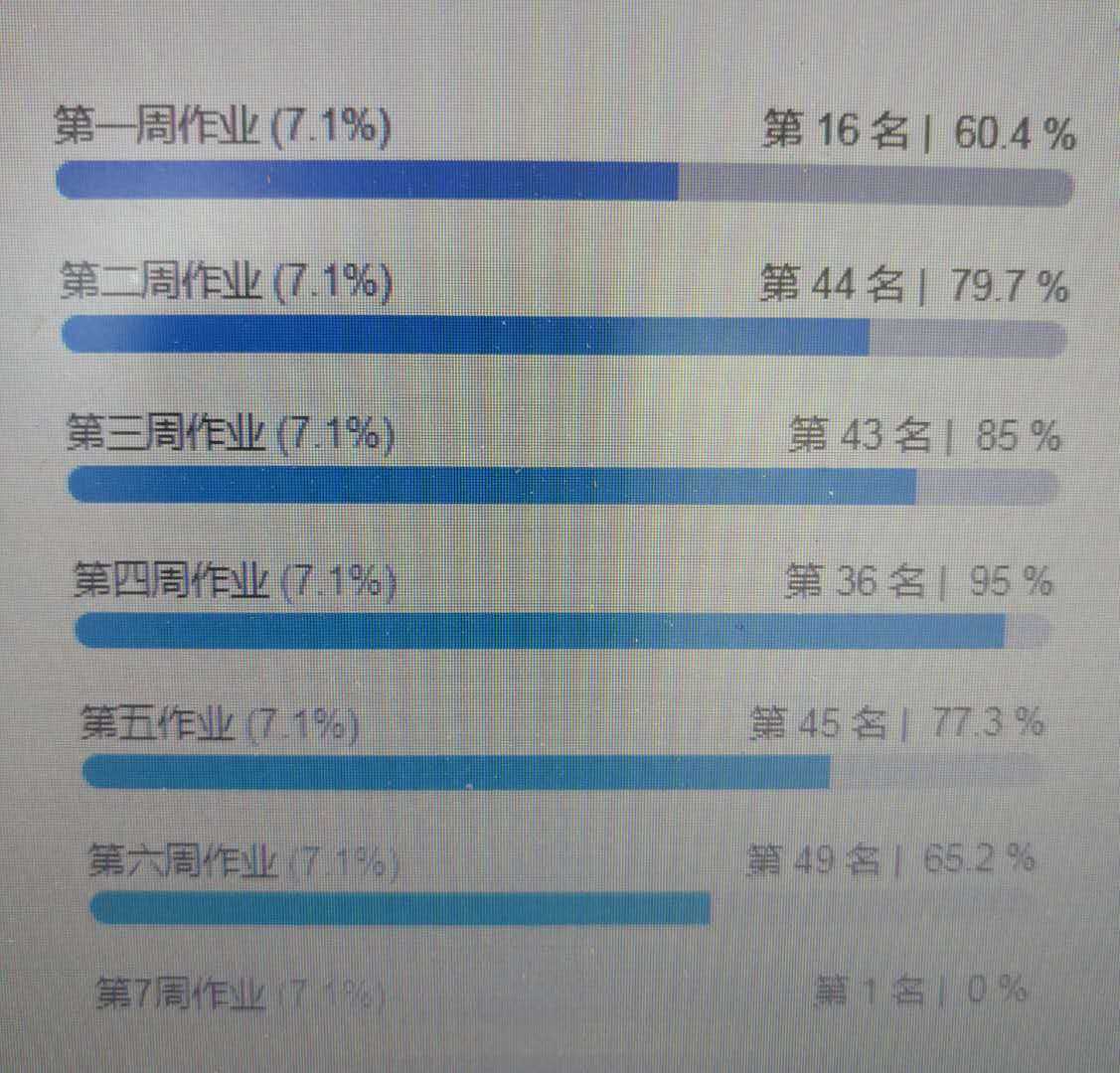
import numpy as np
import matplotlib.pyplot as plt
plt.rcParams[‘font.family‘] = ‘SimHei‘ # 设置字体
plt.rcParams[‘font.sans-serif‘] = [‘SimHei‘] # 设置字体
labels = np.array([‘第一周排名‘,‘第二周排名‘,‘第三周排名‘,‘第四周排名‘,‘第五周排名‘,‘第六周排名‘]) # 设置标签
datas = np.array([ 16,44, 43, 36, 49, 8]) # 设置数据
angles = np.linspace(0, 2*np.pi, 6, endpoint = False) # 设置角度
datas = np.concatenate((datas, [datas[0]]))
angles = np.concatenate((angles, [angles[0]]))
fig = plt.figure(facecolor = ‘white‘) # 创建绘图区域
plt.subplot(111, polar = True) # 极坐标
plt.plot(angles, datas, ‘bo-‘, color = ‘g‘, linewidth = 1) # 画图
plt.fill(angles, datas, facecolor = ‘g‘, alpha = 0.25) # 填充
plt.thetagrids(angles*180/np.pi, labels) # 设置极坐标的位置
plt.figtext(0.52, 0.95, ‘淡淡定定‘, ha = ‘center‘) # 设置标题
plt.grid(True) # 打开网格线
plt.show() # 展示图片
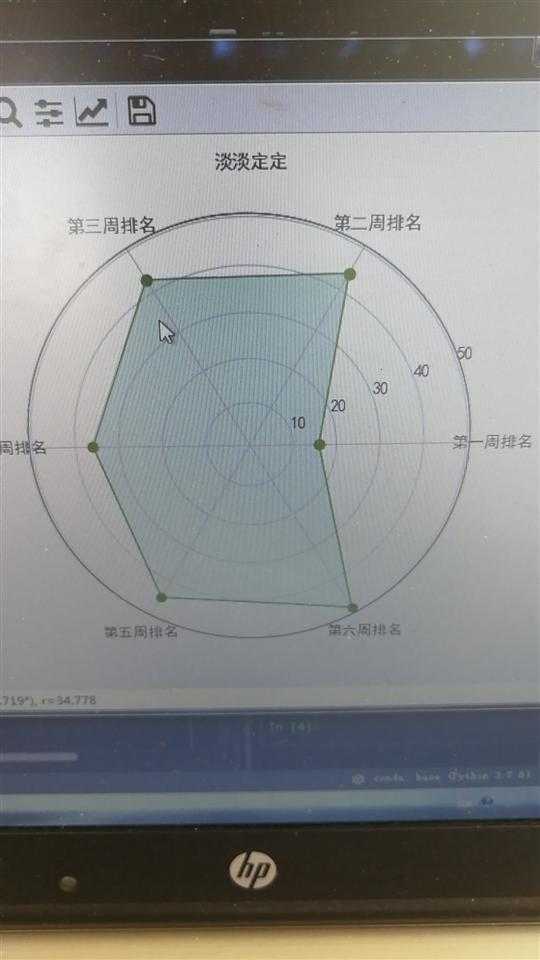
-------------------------------------------------------------------

>>> from PIL import Image
>>> import numpy as np
>>> im=np.array(Image.open(D:/用户目录/我的图片/ef0275d646757d39ca675bc3c273a60.jpg))
>>> print(im.shape,im.dtype)

原文:https://www.cnblogs.com/1qwe/p/12837368.html